-
後藤 敦 wrote a new blog post やってみよー!初マラソンのススメ?(スタート編) in the group

 ゴトウスバル本社: 9年 3か月前
ゴトウスバル本社: 9年 3か月前皆さま、こんにちは。株式会社ゴトウスバル 後藤敦です。
いつも私どものブログをご覧頂き、誠にありがとうございます。前回の投稿より少し時間が空いてしまいました(^_-)
内容もちょっと前でごめんなさい。
今回はコレに行って来ました!10月に初マラソンにチャレンジしてきました。その名も
ナゴヤアドベンチャーマラソン!相変わらずアスリートなんて言葉にはほど遠い私。
少し前までは走るのなんて3分も[…]
-
後藤 稔 edited the blog post 1 一 壱 から真剣に… in the group

 ゴトウスバル本社: 9年 3か月前
ゴトウスバル本社: 9年 3か月前みなさまこんにちは、いつも弊社ブログをご愛読いただきまして誠にありがとうございます
今日は1日、しかも11月、ということで…いち並びの日曜日いかがお過ごしでしょうか?先週の月曜日にようやく衣替えしました代表 後藤稔です昨日朝のこと…
「ピ~ンポ~ン!」
「後藤さ~ん、郵便で~す!受け取りお願いしま~す」<…[ 続きを読む ]
-
細川 清史 edited the blog post ★★おひさしぶ~りね~!!!★★ in the group

 ゴトウスバル本社: 9年 3か月前
ゴトウスバル本社: 9年 3か月前いや~~ご無沙汰しています。ゴトウスバルの細川です!!!
あれから「アップル一宮22号店」で揉まれ揉まれて時がたち
今は現場を離れ本社(春日井市)で勤務しております。
いままで色々なスタッフのお陰で、何とか私は成長する事が出来ました!
今後とも宜しくお願いいたします

さて今日は11月1日!!!!!
いいですね~

昔から私は何でも1番が好きなので、今日みたいに1が揃う日はワクワクします。
気づけば今年も後60日しか残ってないんですね。
ほんと1年って早いわ~~
さて昨日の【ハロウィン】は皆さまいかがお過ごしましたか?
ここ日本でハロウィン旋風は2010年頃から急加速で盛り上がるように
なり何と今…[ 続きを読む ]
-
中嶋 勇人 edited the blog post Trick or Treat! in the group

 ゴトウスバル本社: 9年 3か月前
ゴトウスバル本社: 9年 3か月前こんにちは本社の中嶋です!
今日は『ハロウィン』!
ということで今日はスイーツネタで
女子力高めて行きたいと思います^^
先日、多治見のケーキショップへ。
有名所では、『シェ・シバタ』さんですが
今回は違いますよ~
こちら
『グランディール』さん
店内はたくさんのお客様~
目移りしそうなくらいのケーキ☆
ここではその場で出来立てのケーキと
ドリンクのセットが注文できます!
カプチーノはハート型♪
男性としてはちょっと恥ずかしいかな。。。
けど、このカプチーノホントに
一味違うほどおいしい!…[ 続きを読む ]
-
後藤 稔 edited the blog post 刈ったはずなのに…(・・;) in the group

 ゴトウスバル本社: 9年 3か月前
ゴトウスバル本社: 9年 3か月前みなさまこんにちは、いつも弊社ブログをご愛読いただきまして誠にありがとうございます
東海地方は来月中旬あたりからいよいよ紅葉が見ごろになりそうです!
雲ひとつない快晴な日曜日いかがお過ごしでしょうか?
衣替えからそろそろ一カ月が経とうとしているのにもかかわらず未だ半袖で季節感が感じられない代表 後藤稔です
じつは昨日…
先週に引き続き収穫へ行ってまいりました!
今回は…
な、なんと!
[ 続きを読む ] -
後藤 健治 wrote a new blog post 軽自動車でも〇〇じゃないよ in the group

 ゴトウスバル本社: 9年 4か月前
ゴトウスバル本社: 9年 4か月前ゴトウスバル本社のゴトウケンジです
3日前に アップルの春日井中央店から緊急要請
店舗で使用中のエンジン絶好調だった軽自動車が突然エンジン不動に・・
そんなの、カーライフアドバイザーなら簡単に原因究明できなきゃ名がすたる・・と、言う事で
早速原因追及 まづは、いつもの通り
絶好調のエンジンコンディションでした
①セルモーターは完璧に回っている
②マフラーからは白い生ガ[…]

-
みなさまこんにちは、いつも弊社ブログをご愛読いただきまして誠にありがとうございます
先週出張途中で初冠雪の富士山を発見!
すかさずスマートフォンを取り出し、カシャカシャやっておりましたら…
周りのみなさん「カシャカシャ②」「パシャパシャ②」ものすごいシャッターサウンドでございました(^^)
非常に過ごしやすくなってまいりました秋の週末いかがお過ごしでしょうか?食欲の秋を満喫し過ぎの代表 後藤稔です
先週のお祭りに続き…
地元春日井は昨日きょうの2日間「春日井まつり」でたいへんな賑わいです
昨日昼ごはんついでにちょっ…[ 続きを読む ]
-
後藤 健治 wrote a new blog post 12~3年ぶり行ってきました パート1 in the group

 ゴトウスバル本社: 9年 4か月前
ゴトウスバル本社: 9年 4か月前こんにちは、ゴトウスバル本社 の ゴトウケンジ です
本当は何年ぶりかさだかではありませんので、推定12~3年ぶりの指折り計算でした
何の話でしょう・・・
12~3年ぶりに 〇〇〇 へ行ってきました
高速道路のドライブインにこんな案内が・・・一体どこ
高速道路の注意案内がありました
何処へ行ってきたの? 上記の 〇〇〇 は 既に知る人ぞ知る 三重県志摩郡浜島町 でした
そうです、過[…]

-
後藤 敦 wrote a new blog post 食欲の秋?スポーツの秋? in the group

 ゴトウスバル本社: 9年 4か月前
ゴトウスバル本社: 9年 4か月前皆さま、こんにちは。株式会社ゴトウスバル 後藤敦です。
いつも私どものブログをご覧頂き、誠にありがとうございます。秋もいよいよ本番!
ここにきて食欲全開な私ですが、食べてばっかりではいけないと今年は運動を頑張ってマス。
少しづつ長い距離を走ったりすることに今チャレンジしているのですが
長い時間の運動には”補給”も大事だぞ!とオススメされまして
今回補給グッズなるものを初めて買ってみました。
[…]
-
後藤 稔 edited the blog post バケツをひっくりかえしたような… in the group

 ゴトウスバル本社: 9年 4か月前
ゴトウスバル本社: 9年 4か月前夕べの雨もようやく上がりまして地元春日井ではお祭りの笛の音が朝から鳴り響いております!
みなさまこんにちは、いつも弊社ブログをご愛読いただきまして誠にありがとうございます
3連休のまんなか日曜日いかがお過ごしでしょうか、1週間のご無沙汰でした代表 後藤稔です
恋のフォーチュンクッキーではないですが…
なんとも凄い動画が話題になってるとのことで
探していたところ
-
後藤 健治 edited the blog post 知りませんでしたわ! 「クリックポスト」 in the group

 ゴトウスバル本社: 9年 4か月前
ゴトウスバル本社: 9年 4か月前ゴトウスバル本社の ゴトウケンジ です
先日、ある車のリヤワイパー修理をお手伝いをしていました
どうも 腑に落ちないワイパーモーターの挙動に悩みながら配線チェックをしていました
残念ながら、原因の特定できず モーター本体の中古部品交換で修理は完了出来ました
ここで アナログジジイ の心が許せず、モーターの分解を試みました
しかし わ~お モーター分解に必要な スナップリングプライヤー が見つかりません
しゃーないなー と言う事で早速 ヤフーオークションで探し始めました
「あ、安すー」 これでいいや と言う事で早速購入
3日後 こんな物をポストマンさんが持ってきました
なにーこれ
郵便物で クリップポスト便 な…[ 続きを読む ]
-
中嶋 勇人 edited the blog post パクチーはお好き!? in the group

 ゴトウスバル本社: 9年 4か月前
ゴトウスバル本社: 9年 4か月前こんにちは、本社の中嶋です!
本社勤務になってからは初ブログ。
どうぞ宜しくお願いします!!
突然ですが皆さんパクチーは好きですか。。。??
ビタミン豊富で栄養価はバツグンなんですが
なんといっても独特のクセのあるニオイと味・・・
日本人の50%の人は嫌いというデータがあるそうですが
一部の人はヤミつき.になるくらい好きな人も
そうなんですよね~
パクチーブーム到来☆
専門店まで ~
地元方面ではまずパクチーを出す店すらありませんが
そんな中、パクチーを使った
「まぜそば」を出してくれるお店を発見!!
『麺屋 やまひ…[ 続きを読む ]
-
後藤 敦 wrote a new blog post 9月のクルマたち\(^.^) in the group

 ゴトウスバル本社: 9年 4か月前
ゴトウスバル本社: 9年 4か月前皆さま、こんにちは。株式会社ゴトウスバル 後藤敦です。
いつも私どものブログをご覧頂き、誠にありがとうございます。秋らしさを味わう為?先日、名古屋市の庄内緑地公園であるスポーツイベントに参加して参りました。
その名も”グリーンランニング!”緑で一杯の大きな公園をひたすらグルグル走るイベントでございます。
今回8周で20キロ走るクラスに参加。今まで10キロまでが最長の大会でしたので結構ドキドキです。
当日暫く振っ[…]
- もっと読み込む


- 電話
-
アクセス
- 株式会社ゴトウスバル本社 愛知県春日井市柏井町4-43-1
- アップル春日井中央店 愛知県春日井市柏井町4-43-1
- アップル瀬戸店 愛知県瀬戸市美濃池町29-1
- アップル一宮22号店 愛知県一宮市朝日3-4-12
- アップル春日井店 愛知県春日井市八田町2-1-16
- アップル名岐バイパス春日店 愛知県北名古屋市中之郷八反78-1
- アップル碧南店 愛知県碧南市立山町4-32-1
- アップル常滑店 愛知県常滑市長間37-1
- アップル小牧店 愛知県小牧市久保新町20
- アップル尾張旭店 愛知県尾張旭市印場元町5-2-8
- アップル岩倉店 愛知県岩倉市大地町長田35-1
- オートフレンド 愛知県清須市春日砂賀東114
愛知
















 0
0